Med Google I / O fick vi äntligen en bättre smak av nya saker som kommer till Android med Android P. Standby-appar, Adaptivt batteri, Digital välbefinnande, en ny gestnavigering och så mycket mer. En annan ny snygg tilläggning är dock väderikonen till Ambient Display på Android P. Tyvärr är den här nya väderikonen inaktiverad som standard på Android P. Så vill du veta hur du får den på din Android P-enhetens Ambient Visa? Tja, läs vidare, eftersom vi visar hur du får väder i omgivande display på Android P:
Få väder i omgivande skärm på Android P
Notera: Jag testade följande metod på min Google Pixel 2 som kör Android P beta 1. Metoden ska förbli densamma för alla andra enheter som kör Android P beta.
1. Först och främst, gå till Inställningar -> Appar och aviseringar -> Alla appar, och tryck på "Google" app.
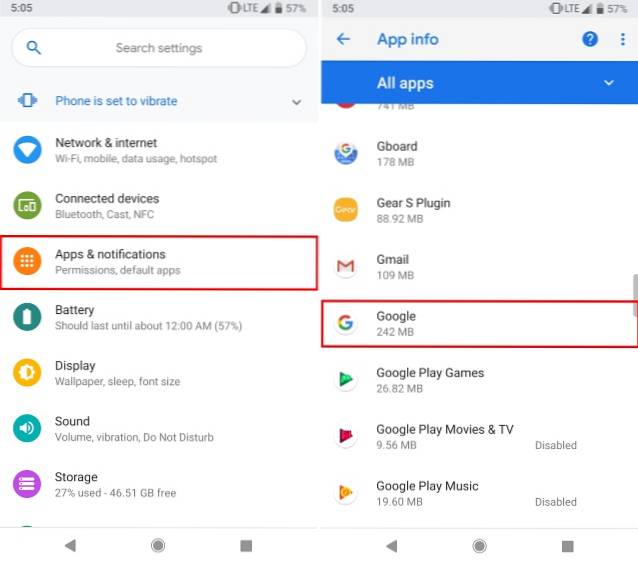
2. Klicka nu på 3-punkts meny i det övre högra hörnet och välj sedan ”Avinstallera uppdateringar”.
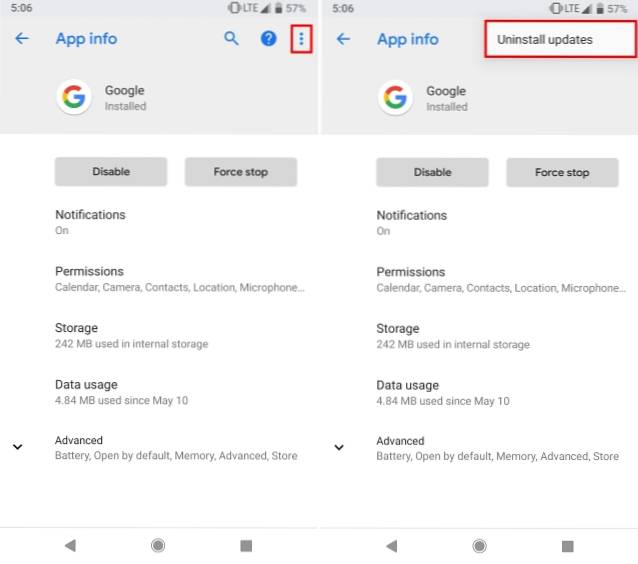
3. Du får nu ett popup-meddelande som säger att appen kommer att ersättas med fabriksversionen. Knacka på "Ok" att fortsätta.
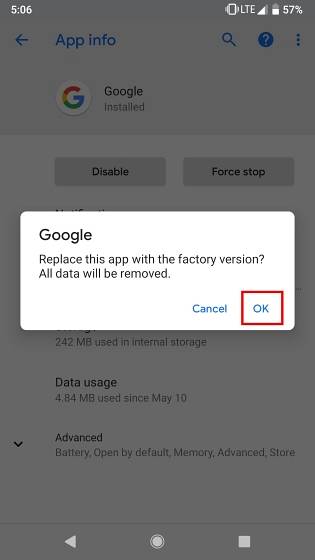
4. När det är klart, gå över till Google Play Butik och sök efter Google, eller följ den här länken här. Klicka nu på "Uppdatering" för att uppdatera Google-appen till den senaste versionen.
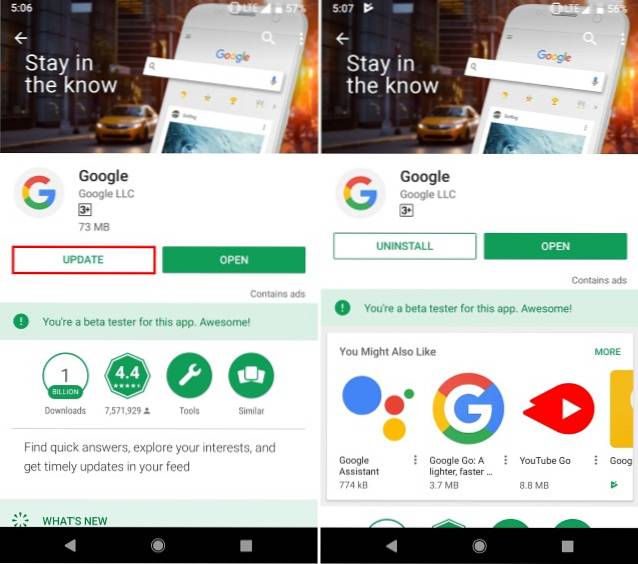
5. Och det är allt. Din Android P-enhet ska nu visa vädret tillsammans med datumet i Ambient Display. 
SE ÄVEN: Hur man använder textval i Google Lens på Android P
Se Weather in Ambient Display på Android P Smartphones
Och ja, det är det. Personligen älskar jag att använda förmågan på min Android P-enhet. Ambient Display i sig är bra, men med den extra väderfunktionen är den desto mer användbar. Men du då? Vad ser du på den nya väderikonen i Ambient Display på Android P-enheter? Låt oss veta i kommentarerna nedan.
 Gadgetshowto
Gadgetshowto

![Webbinspirerade tatueringar [FUNNY PICS]](https://gadgetshowto.com/storage/img/images/web-inspired-tattoos-[funny-pics].jpg)

